计算机视觉与深度学习基本环境安装
写在前面:本博文是计算机视觉与深度学习相关环境安装的笔记,特定做了记录以帮助自己记忆与其他读者学习。
1. Python的安装与使用
1.1 Python简介
“人生苦短,我用Python”,这是Python语言在自我推广和宣传中使用的口号。Python是一种跨平台的计算机程序设计语言。是一种面向对象的动态类型语言,最初被设计用于编写自动化脚本(shell),随着版本的不断更新和语言新功能的添加,越多被用于独立的、大型项目的开发。
1.2 Python下载与安装
1.2.1 Anaconda的下载与安装
Python时深度学习的首选开发语言,但是对于安装来说,第三方提供了继承了大量科学计算类库的Python标准安装包,目前最常用的时Anaconda。
Anaconda指的是一个开源的Python发行版本,其包含了conda、Python等180多个科学包及其依赖项。 [1] 因为包含了大量的科学包,Anaconda 的下载文件比较大(约 531 MB),如果只需要某些包,或者需要节省带宽或存储空间,也可以使用Miniconda这个较小的发行版(仅包含conda和 Python)。
Anaconda里面集成了很多关于Python科学计算的第三方库,主要是安装方便,而Python是一个脚本语言,如果不使用Anaconda,那么第三方库的安装会较为困难,各个库之间的依赖性就很难连接的很好。因此,推荐使用集合了大量第三方类库的安装程序Anaconda来替代Python的安装。
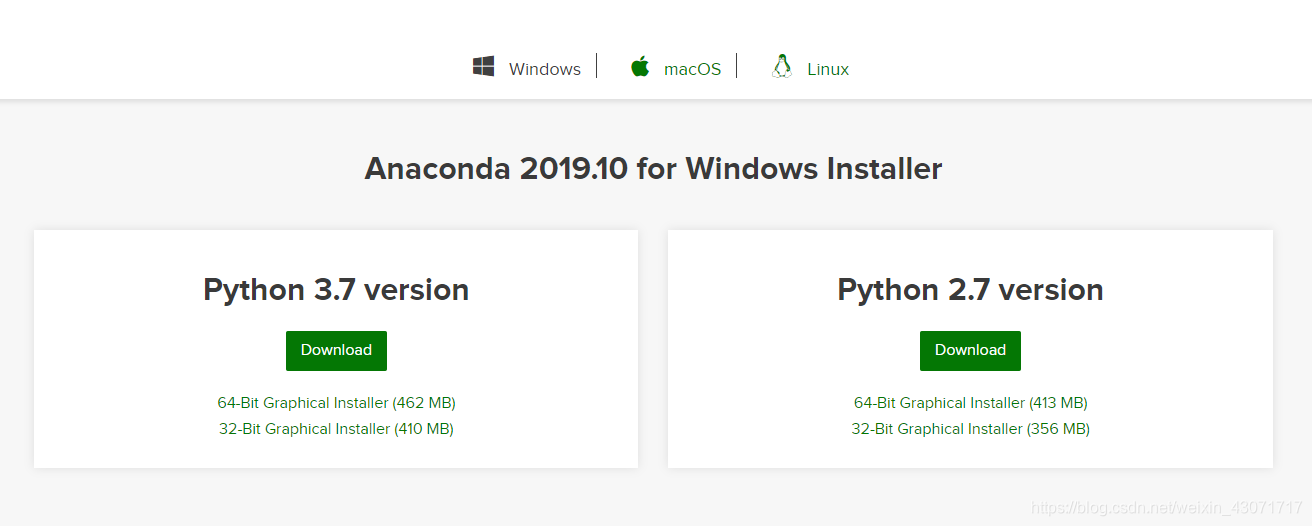
Anaconda下载地址(官网):Anaconda下载地址
Anaconda下载地址(清华):Anaconda3-2.5.0-Windows-x86_64下载地址
Anaconda下载地址(清华):Anaconda版本列表地址
官网下载速度非常缓慢,建议读者下载时使用清华镜像进行下载。下载完成之后双击安装包进行安装,安装过程全程界面化,操作不赘述。

1.2.2 Python编译器PyCharm的安装
PyCharm下载地址:PyCharm下载地址
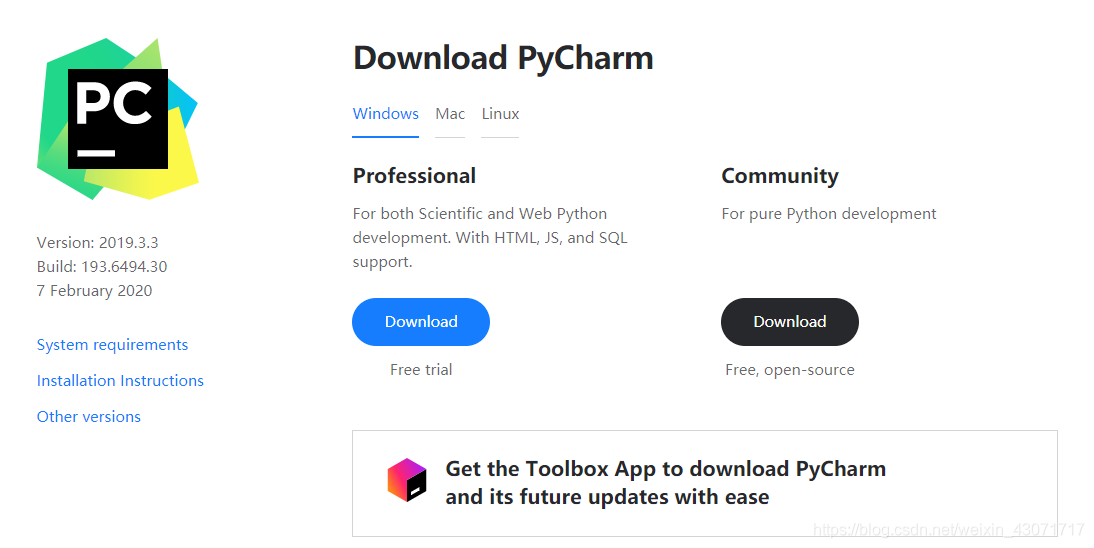
Professional 表示专业版,Community 是社区版,推荐安装社区版,因为是免费使用的。PyCharm的安装属于机械式的安装,只是在选择安装位数的时候建议选择与Python相同的位数。其安装过程不赘述。
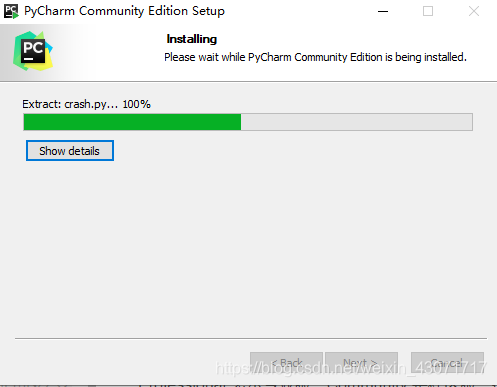
2. TensorFlow类库的下载与安装
TensorFlow™ 是一个采用数据流图(data flow graphs),用于数值计算的开源软件库。节点(Nodes)在图中表示数学操作,图中的线(edges)则表示在节点间相互联系的多维数据数组,即张量(tensor)。它灵活的架构让你可以在多种平台上展开计算,例如台式计算机中的一个或多个CPU(或GPU),服务器,移动设备等等。TensorFlow 最初由Google大脑小组(隶属于Google机器智能研究机构)的研究员和工程师们开发出来,用于机器学习和深度神经网络方面的研究,但这个系统的通用性使其也可广泛用于其他计算领域。
2.1 TensorFlow的特征
(1)高度的灵活性:TensorFlow 不是一个严格的“神经网络”库。只要你可以将你的计算表示为一个数据流图,你就可以使用Tensorflow
(2)真正的可移植性(Portability):Tensorflow 在CPU和GPU上运行,比如说可以运行在台式机、服务器、手机移动设备等等
(3)将科研和产品联系在一起:使用Tensorflow可以让应用型研究者将想法迅速运用到产品中,也可以让学术性研究者更直接地彼此分享代码,从而提高科研产出率
(4)自动求微分:基于梯度的机器学习算法会受益于Tensorflow自动求微分的能力
(5)多语言支持:Tensorflow 有一个合理的c++使用界面,也有一个易用的python使用界面来构建和执行你的graphs。你可以直接写python/c++程序,也可以用交互式的ipython界面来用Tensorflow尝试些想法,它可以帮你将笔记、代码、可视化等有条理地归置好
(6)性能最优化:你可以自由地将Tensorflow图中的计算元素分配到不同设备上,Tensorflow可以帮你管理好这些不同副本
上述内容参照自Tensorflow中文社区
2.2 基于CPU模式的安装
由于前面已经安装了Anaconda,Tensorflow的安装就非常便捷了。
首先打开Anaconda安装目录中的 Anaconda Prompt(一般在程序列表中可以找到),如下图所示:
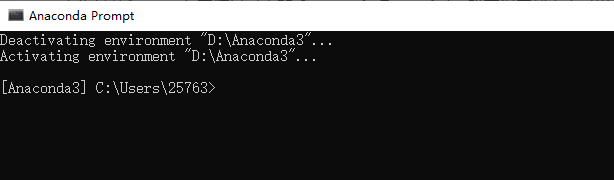
接着查看Python的版本信息
python -v
如果版本是3.7版本,那么需要先调整版本信息,这里我们添加一个3.5的环境。
conda config --add channels https://mirrors.tuna.tsinghua.edu.cn/anaconda/pkgs/free/
#设置默认镜像为清华镜像
conda config --set show_channel_urls yes
conda create --name py35 python=3.5 anaconda #创建Python3.6环境
activate py35 #激活环境
当执行完成后,查看版本信息是否被修改:

输入以下命令来安装tensorflow:
pip install tensorflow #此版本下载较慢
pip install -i https://pypi.tuna.tsinghua.edu.cn/simple tensorflow #使用清华镜像下载
之后将自动根据你所安装的Anaconda环境,安装对应的最新的Tensorflow类库,等待提示安装成功即可。安装完成后输入如下命令行:
conda list
在显示的目录中找到 tensorflow,可以查看对应的版本号信息
需要验证Tensorflow安装的情况,可以在PyCharm,新建一个 **hello tensorflow ** 的Python文件,代码如下:
import tensorflow as tf
hello = tf.constant("hello tensorflow")
session = tf.Session()
print(session.run(hello))
2.3 基于GPU模式的安装
如果要进行大规模计算,则需要安装基于GPU模式的Tensorflow,安装时输入以下代码:
pip install tensorflow-gpu #此版本下载较慢
pip install -i https://pypi.tuna.tsinghua.edu.cn/simple tensorflow-gpu #使用清华镜像
等待安装完成之后即可认为基于GPU模式的Tensorflow安装完毕。但是如果要真正的使用GPU模式对数据进行处理,除了安装tensorflow-gpu库包意外,还需要安装CUDA与cuDNN,这是NVIDIA为了使用GPU进行程序运算专门提供的工具包。
2.3.1 CUDA配置
安装CUDA时,需要下载对应版本的程序,其对应关系如下图所示:

如果需要查找更多的对应关系,可以点击此链接:CUDA与Python版本对应关系
CUDA下载地址:cuda-90-download-archive
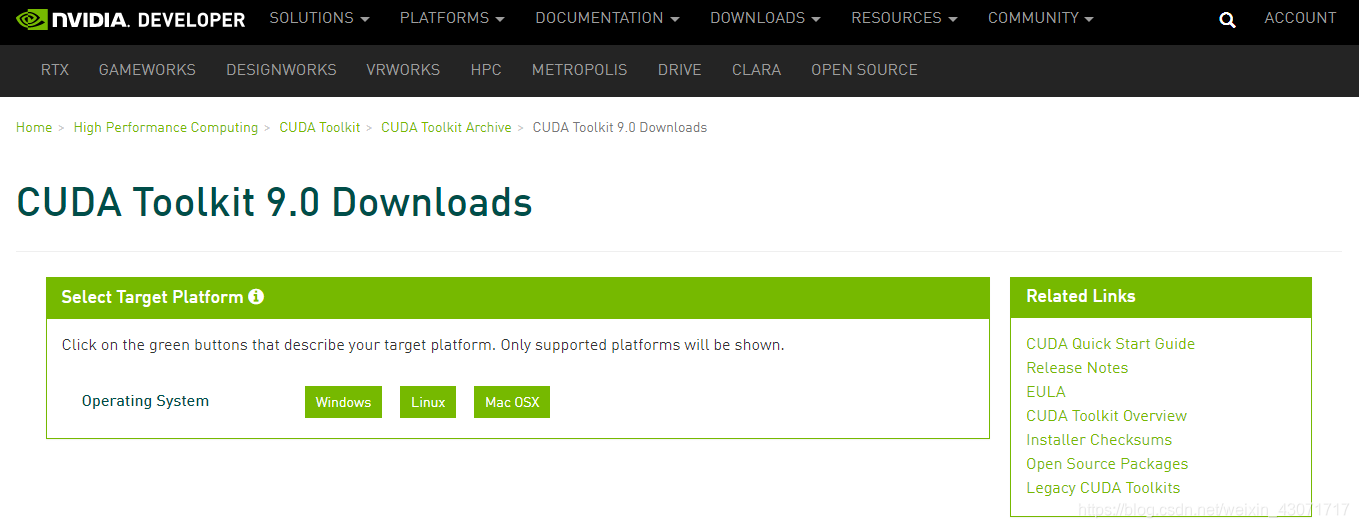
打开页面后,如上图所示,读者要自己选择对应的操作系统与版本号:
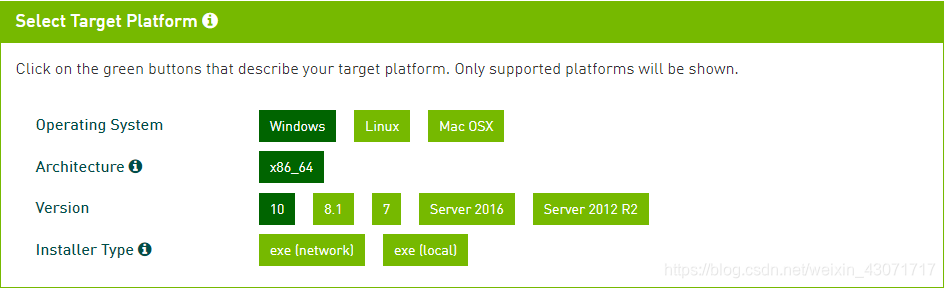
在信息选择的最后,需要注意 Install Type选项,exe(network)是在线安装版,执行该程序需要联网,而后者在安装时不需要连接网络进行安装。
下载完成后,进行安装,安装过程中安装程序会自动进行系统版本兼容的检测,如果你检测通过,那么就可以进行安装CUDA,否则你就需要卸载tensorflow-gpu,你的电脑显卡不支持tensorflow-gpu加速。卸载命令:
pip uninstall tensorflow-gpu
检测通过,继续进行安装,按照提示安装即可。安装完成之后,就需要对安装的CUDA进行环境的配置。在环境变量中仅仅是自动配置的环境是不够的,还需要在环境变量里的path中添加bin和lin\x64目录的路径,其设置完成后如下:
CUDA_BIN_PATH %CUDA_PATH%\bin
CUDA_LIB_PATH %CUDA_PATH%\lib\Win64
CUDA_SDK_BIN %CUDA_SDK_PATH%\bin\Win64
CUDA_SDK_LIB %CUDA_SDK_PATH%\common\lib\Win64
CUDA_SDK_PATH C:\cuda\cudasdk\common
安装时,会自动将环境配置好,但是我们还是需要检查是否安装成功:
nvcc -V
使用上面的命令可以查看是否安装成功。
2.3.2 cuDNN配置
对于tensorflow而言,真正实现加速的是cuDNN,cuDNN调用的是CUDA显卡驱动。所以最后我们要配置cuDNN这个模块。cuDNN全称:NVIDIA CUDA Deep Neural Network library。cuDNN是NVIDIA专门针对深度神经网络(Deep Neural Networks)中的基础操作而设计的基于GPU的加速库。其下载安装过程按照官网步骤即可。
(1)从 http://developer.nvidia.com/cudnn 上下载cuDNN相应版本的压缩包
(2)如果下载的压缩包不是.tgz格式的,将该程序包重命名为.tgz格式,解压该压缩包到系统任意路径,解压后文件名为CUDA,文件夹中包含三个子文件夹:一个为include,一个为lib,还有一个是bin
(3)复制上述三个文件到CUDA_PATH指定的路径下面
至此,安装与配置完成。
3. OpenCV类库的下载与安装
OpenCV是专属于Python的视觉程序包,OpenCV的安装较为复杂,但是可以通过安装其他程序设计人员编译好的whl文件进行安装即可。下载地址:OpenCV下载链接
(1)首先下载编译好的OpenCV类库安装文件
(2)打开Anaconda Prompt输入安装命令进行安装
安装命令如下:
pip install C://xxx/ccc/OpenCV_python-3.4.2-cp36-cp36m-win_amd64.whl
简单的步骤即可完成OpenCV类可以的安装过程
4. 写在后面
本文简单的对计算机视觉与深度学习基本环境安装进行了解释,通过本文可以快速搭建学习环境,本文是本系列文章中的第二篇文章,上述内容均参照:深度学习与计算机视觉实战 王晓华版。本文中如有不当之处,希望读者可以批评之,笔者必改正。如果本文对读者有帮助,希望读者们可以关注笔者一波。
本系列篇一友情链接:计算机视觉与深度学习基础介绍
